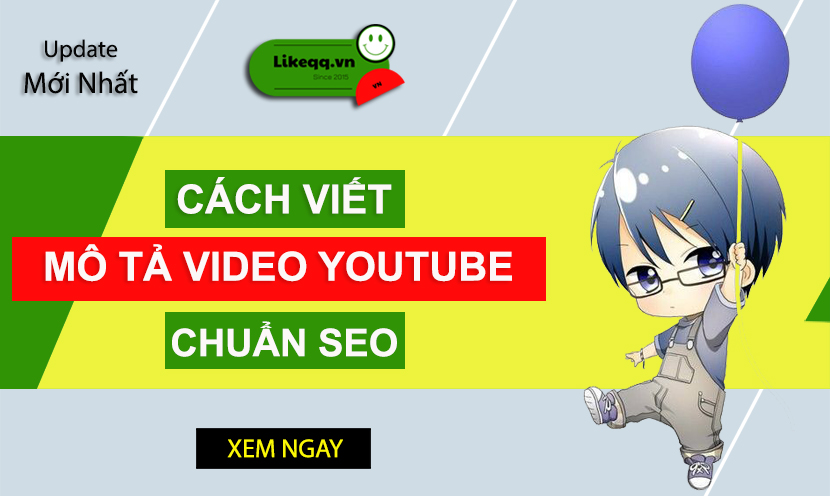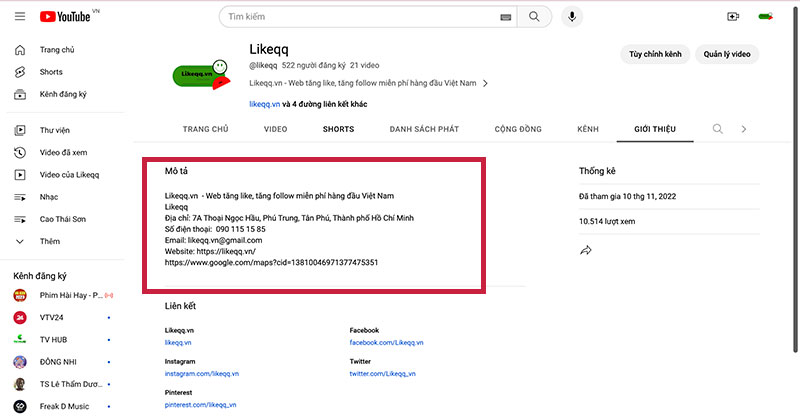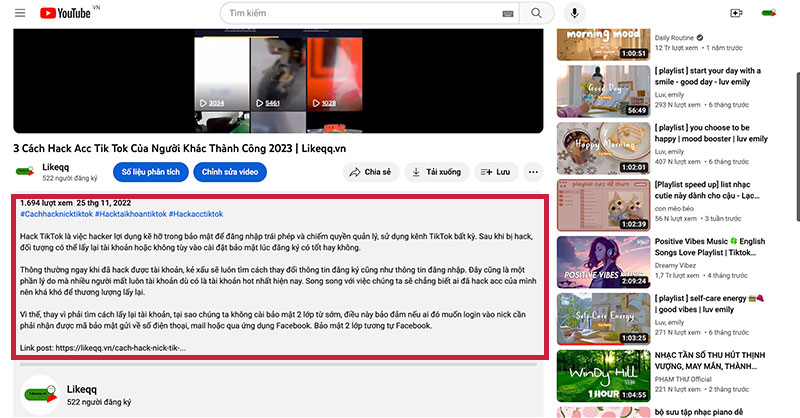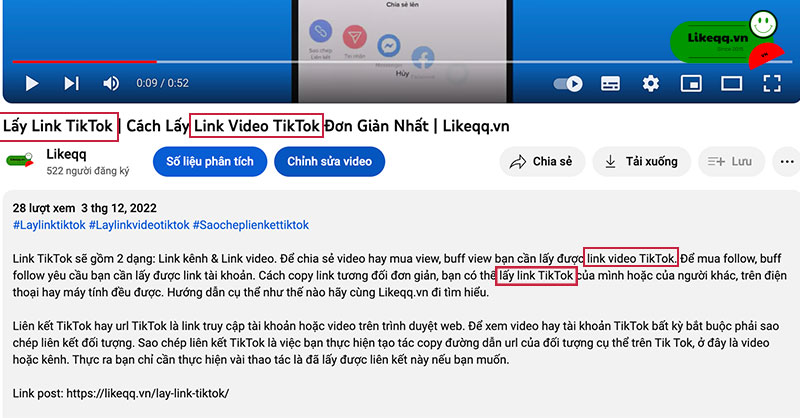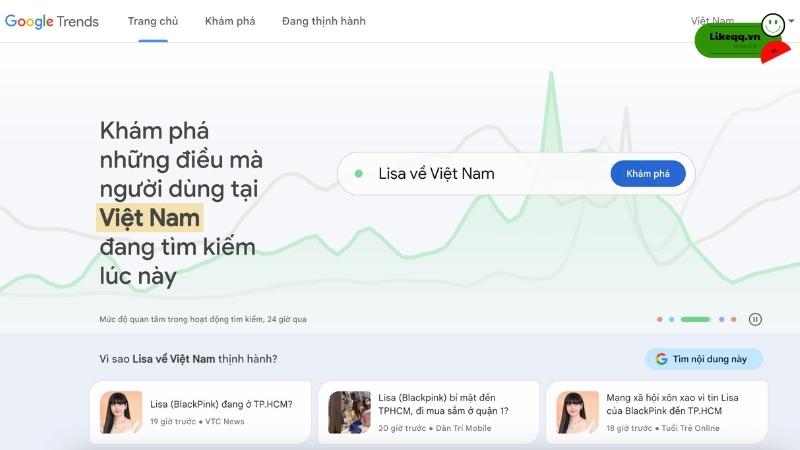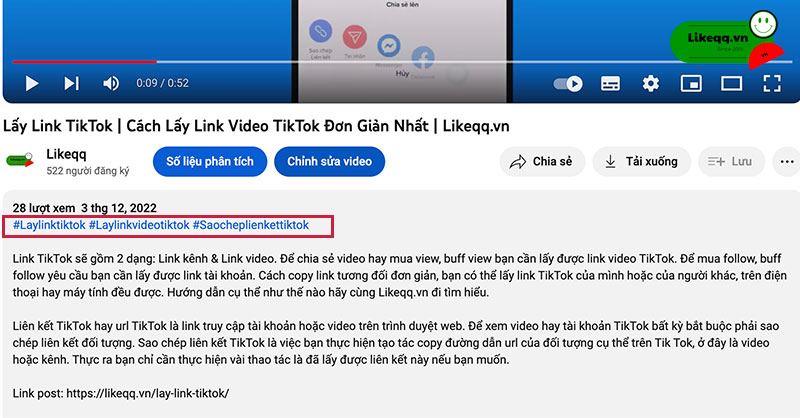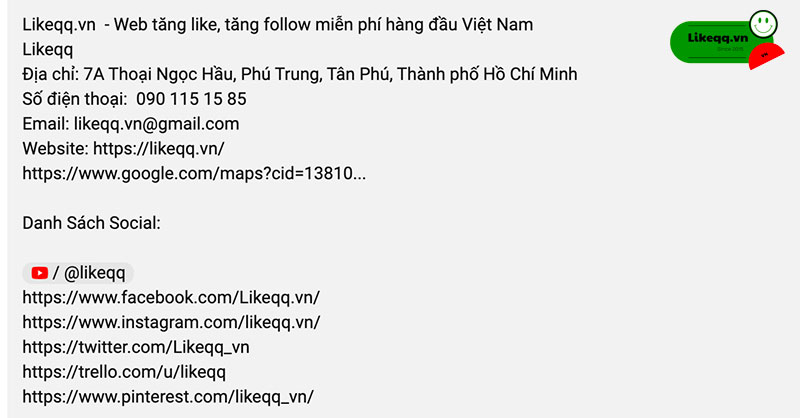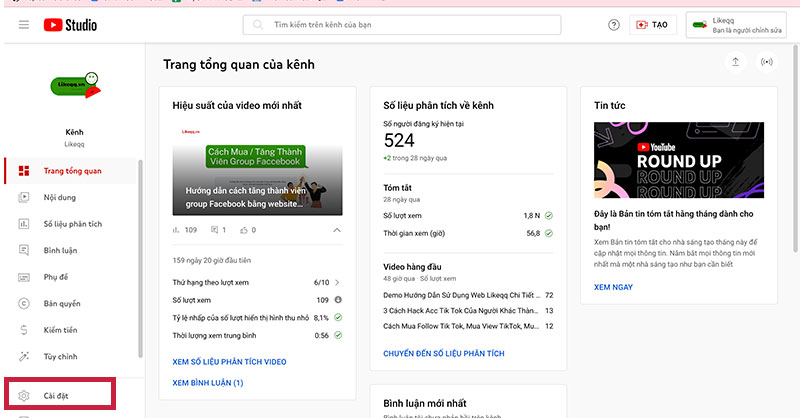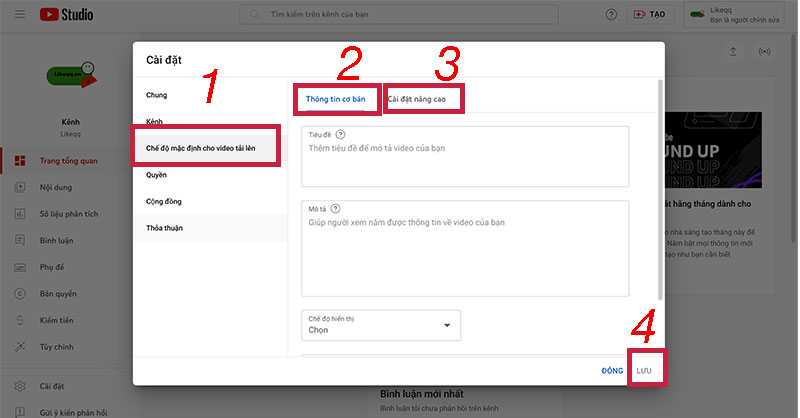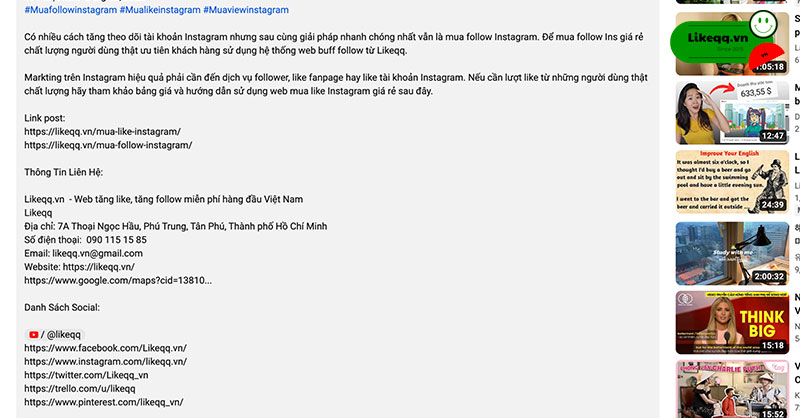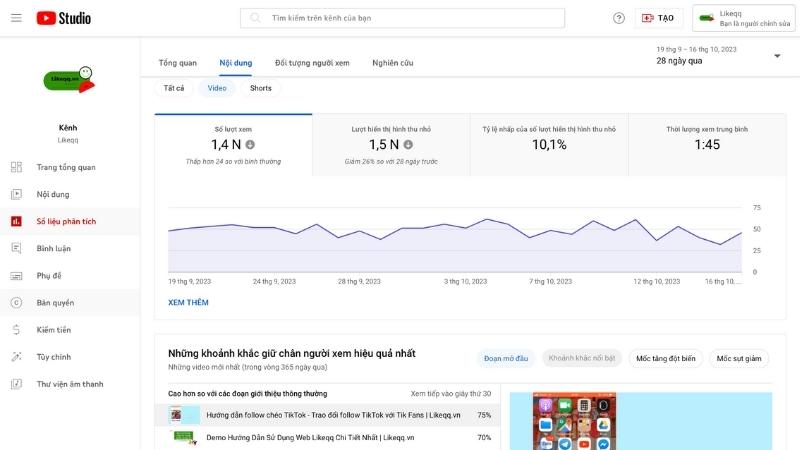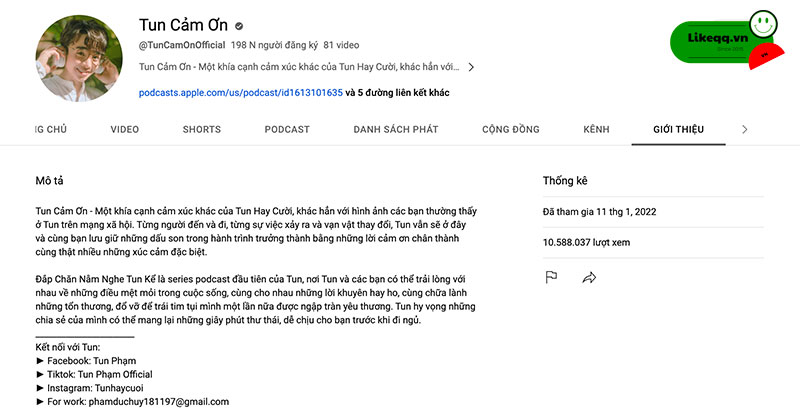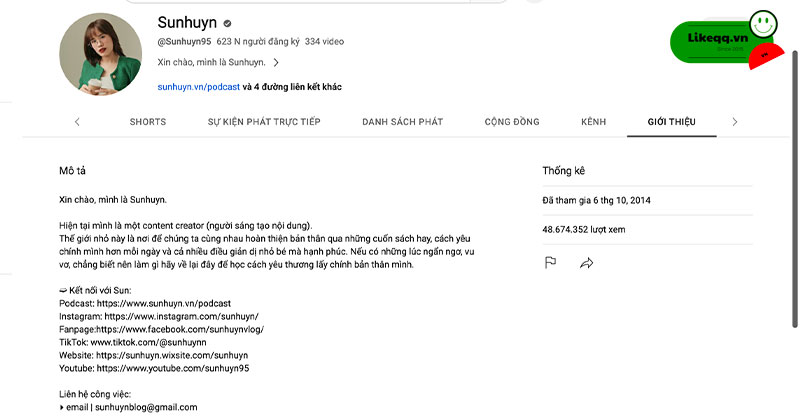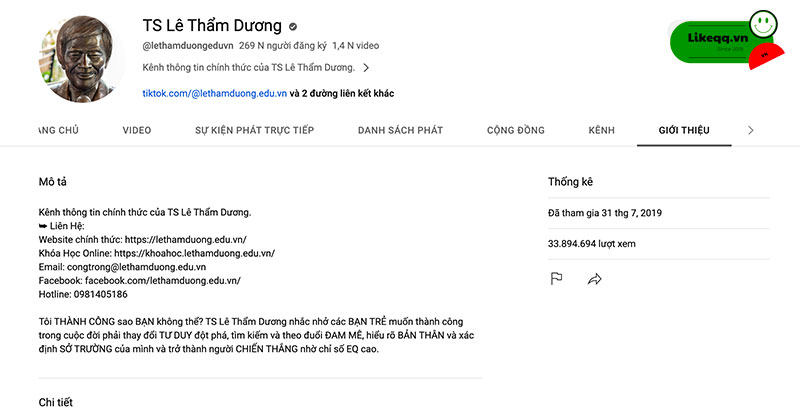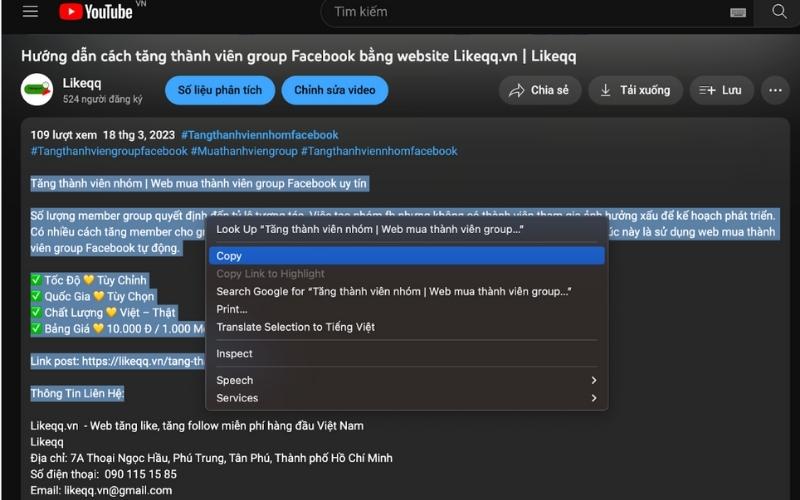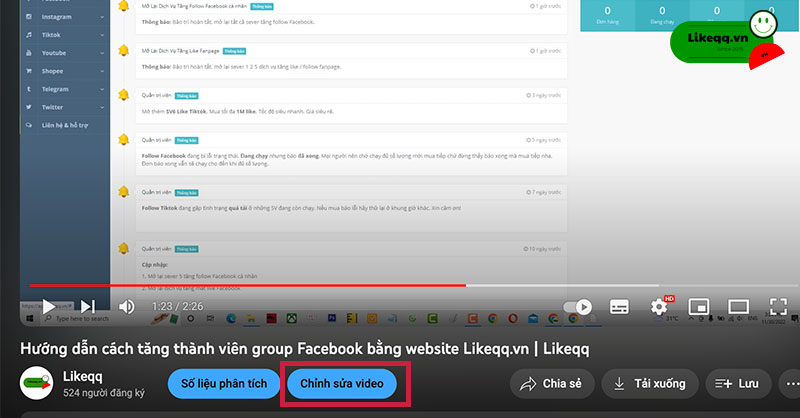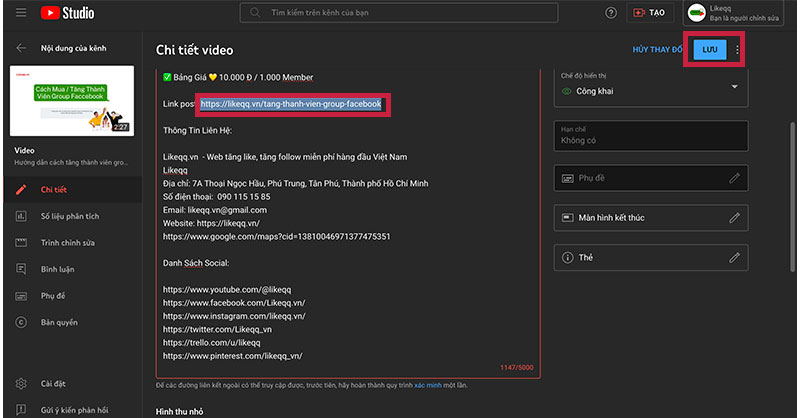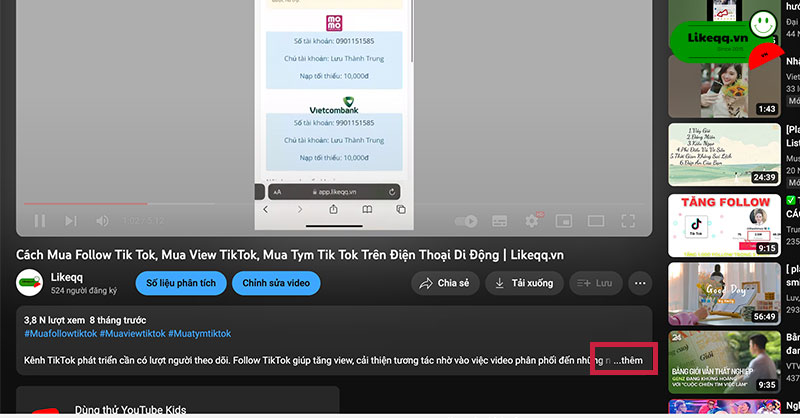YouTube là một trong những công cụ tìm kiếm lớn nhất trên thế giới. Tối ưu hóa mô tả video giúp người xem tìm thấy video của bạn dễ dàng hơn thông qua tìm kiếm. Viết mô tả kênh YouTube chuẩn SEO là một phần quan trọng trong chiến lược YouTube tổng thể. Nhưng làm thế nào để tạo ra phần mô tả youtube hay? Dưới đây likeqq sẽ chỉ một số mẹo về cách viết mô tả video YouTube.
1. Phân biệt 2 loại mô tả YouTube khác nhau
Trên YouTube, chúng ta gặp hai loại mô tả chính: mô tả video và mô tả kênh.
Mô tả kênh:
- Mô tả kênh YouTube là một đoạn văn bản hoặc mô tả ngắn nằm trên trang Giới thiệu của kênh YouTube.
- Giúp cho người dùng hiểu rõ hơn về thương hiệu, bao gồm thông tin về lĩnh vực hoạt động, mục tiêu của kênh, và lợi ích khách hàng có thể nhận được khi đăng ký theo dõi kênh đó.
- Mô tả kênh giúp xác định danh tính của kênh và tạo ấn tượng đầu tiên cho khán giả, khuyến khích theo dõi những tin tức mới.
Mô tả video:
- Là một đoạn văn bản ngắn xuất hiện bên dưới video trên YouTube.
- Cung cấp một tóm tắt về nội dung chính của video bao gồm một số câu dẫn dắt, quảng cáo để kích thích sự tò mò của người xem và thuyết phục họ tiếp tục xem video.
- Giúp người xem hiểu được những gì họ sẽ xem và quyết định liệu họ có muốn xem sản phẩm đó hay không.
2. Cách viết mô tả video Youtube hiệu quả nhất
Dưới đây là Top 10 cách viết mô tả video trên kênh YouTube chuẩn SEO video xếp hạng cao:
2.1. Mô tả video khớp với tiêu đề video
Tiêu đề video trên YouTube cho phép tối đa 100 ký tự, nhưng chỉ khoảng 75 ký tự đầu tiên sẽ được hiển thị đầy đủ trên kết quả tìm kiếm của YouTube, tăng khả năng SEO YouTube. Lưu ý quan trọng, mô tả đến video nên có một số từ khóa khớp với những từ khóa ở tiêu đề.
Ví dụ, trong video trên, likeqq đã sử dụng 2 từ khóa “lấy link tiktok” và “link video tiktok”. Hai từ khóa này đều được sử dụng ở phần tiêu đề và mô tả video.
2.2 Lưu ý giới hạn ký tự trong thẻ mô tả video YouTube
Mô tả video YouTube có thuật toán giới hạn ký tự, và chỉ khoảng 200 ký tự đầu tiên được hiển thị trực tiếp dưới tiêu đề video. Hãy tận dụng khoảng 200 ký tự này để:
- Sử dụng các câu mở đầu thú vị hoặc câu hỏi kích thích sự tò mò
- Trình bày ngắn gọn về chủ đề chính của video và những gì người xem sẽ học được hoặc trải nghiệm khi xem video.
- Chèn liên kết đến các trang web, video khác hoặc tài liệu liên quan để thêm giá trị cho người xem.
2.3. Sử dụng từ khóa trong video
Sử dụng các công cụ tìm kiếm như Ahref, Google Trend, Google Keyword Planner và Keyword Tool.io để tìm từ khóa quan trọng nhất cho video seo YouTube. Đừng chỉ tập trung vào từ khóa chính, hãy bổ sung bằng các từ khóa phụ liên quan. Điều này giúp video của bạn nổi bật trên YouTube và thu hút đối tượng, doanh nghiệp kinh doanh phù hợp.
Sau khi bắt đầu viết mô tả YouTube theo từ khóa, bạn cũng có thể sử dụng YouTube Analytics để xem lưu lượng truy cập của mình đến từ đâu. Công cụ này sẽ giúp bạn tập trung vào các từ khóa mang lại cho bạn nhiều lưu lượng truy cập nhất.
2.4. Sử dụng hashtag
Sử dụng hashtag trong mô tả video có thể giúp video của bạn dễ dàng được tìm thấy và khả năng tăng mức tương tác, thứ hạng seo youtube ở vị trí cao. Dưới đây là một số lưu ý:
- Số lượng hashtag thường đặt từ 3 – 5 tag.
- Sử dụng cho các từ khóa chính, tên thương hiệu, sản phẩm hoặc dịch vụ quan trọng.
- Hashtag nên liên quan trực tiếp đến nội dung của video và làm cho nó trở nên thú vị.
- Thường được đặt ở trong phần đầu hoặc cuối phần mô tả.
2.5. Thêm liên kết và CTA trong mô tả video
Bằng cách thêm các liên kết mạng xã hội và các liên kết liên quan đến những nội dung trong mô tả YouTube, bạn có thể đồng thời thêm thông tin bổ sung cho người xem và tạo kết nối sâu hơn với thương hiệu doanh nghiệp kinh doanh của bạn trên nhiều nền tảng. Điều này không chỉ giúp cung cấp giá trị cho người xem mà còn có thể tăng tỷ lệ chuyển đổi và lưu lượng truy cập cho trang web của bạn.
2.6. Thiết lập các tùy chọn cài đặt mặc định cho video tải lên
Cài đặt với 2 bước đơn giản:
- Bước 1: Vào Youtube Studio, bên phía trái màn hình chọn “Cài đặt”.
- Bước 2: Bấm vào “Chế độ mặc định cho video tải lên”. Sau đó, điền vào “Thông tin cơ bản” và “Cài đặt nâng cao”. Rồi bấm “Lưu” là đã hoàn thành.
2.7. Mỗi video được đăng tải lên YouTube cần viết mô tả khác nhau
Google đánh giá cao tính độc đáo và chất lượng của mô tả video trên YouTube. Cần viết các đoạn mô tả không trùng lặp, và có sự liên kết hợp lý giữa tiêu đề và mô tả video. Các video đáp ứng các tiêu chí này thường được ưu tiên hiển thị trong kết quả tìm kiếm và có khả năng thu hút nhiều người xem hơn.
Vì vậy, bạn nên viết mô tả video riêng biệt mỗi video của mình thay vì sao chép các nguồn khác.
2.8. Xây dựng bố cục tốt khi mô tả video YouTube
Bố cục phần mô tả đạt yêu cầu gồm 6 phần:
- Phần 1: Giới thiệu về Video: Bắt đầu mô tả bằng cách ngắn gọn giới thiệu về nội dung chính của video. Điều này giúp người xem biết được họ sẽ xem gì và tạo sự tò mò.
- Phần 2: CTA ( Lời kêu gọi hành động): Sử dụng CTA để khuyến khích người xem thực hiện hành động cụ thể, chẳng hạn như đăng ký kênh, nhấn like, hoặc bình luận.
- Phần 3: Cảm ơn người xem: Bày tỏ lòng biết ơn đối với sự hỗ trợ của khán giả. Điều này tạo sự kết nối và tạo ấn tượng tích cực.
- Phần 4: Thêm video liên quan: Video được đề xuất trên youtube khác liên quan đến nội dung của video hiện tại. Điều này có thể giúp tăng tỷ lệ xem cho các video khác trên kênh của bạn.
- Phần 5: Thêm link các kênh như mạng xã hội, website: Để kết nối người xem với các nền tảng xã hội của bạn. Điều này có thể giúp mở rộng mạng lưới kết nối.
- Phần 6: Thêm dòng ghi chú bản quyền: Điều này đảm bảo rằng nội dung của bạn được bảo vệ và ngăn chặn việc sao chép trái phép.
Bạn có thể tham khảo ví dụ về bố cục phần mô tả dưới đây:
2.9. Xem trước mô tả video khi xuất bản
Số liệu thống kê hiện tại của YouTube cho biết 70% tổng thời gian xem của người xem là trên thiết bị di động. Mô tả video cần tương thích trên cả máy tính và thiết bị di động. Hãy kiểm tra độ dài và hiển thị để đảm bảo tính tương thích. Đặc biệt, xem xét cách đoạn mô tả xuất hiện trong kết quả tìm kiếm trên cả hai loại thiết bị.
2.10. Kiểm tra số liệu phân tích
Tương tự như các trang mạng xã hội, YouTube cũng có công cụ đo lường riêng.Với số liệu phân tích trên YouTube sẽ giúp đo lường hiệu suất video, tìm từ khóa hiệu quả, nắm bắt thị trường. Từ đó, tối ưu hóa chiến dịch và kết nối với khán giả.
Dịch vụ hot:
- Mua lượt xem Youtube.
- Mua lượt đăng ký youtube.
- Tăng like youtube.
- Mua bán kênh Youtube.
- Mua 4000 giờ xem YouTube.
3. Một số mẫu mô tả kênh YouTube hay và nổi bật
Để giúp bạn hiểu rõ về mô tả kênh YouTube và cung cấp thêm nhiều ý tưởng sáng tạo. Dưới đây là một số ví dụ về phần mô tả kênh YouTube độc đáo:
Mẫu mô tả kênh Youtube của Tun Cảm Ơn
Mẫu mô tả kênh Youtube của Sunhuyn
Mẫu mô tả video Youtube của TS Lê Thẩm Dương
Xem thêm:
4. Câu hỏi thường gặp
Giải đáp một số thắc mắc hay gặp phải ở phần phía dưới:
4.1. Cách copy phần mô tả YouTube
- Bước 1: Truy cập video YouTube mà bạn muốn sao chép mô tả. Cuộn xuống dưới video, bạn sẽ thấy phần mô tả.
- Bước 2: Bôi đen toàn bộ phần mô tả bạn muốn sao chép và nhấn chuột phải bấm “Copy”.
- Bước 3: Bây giờ bạn có thể dán nội dung đã sao chép vào bất kỳ vị trí nào bạn muốn, chẳng hạn như trong phần mô tả bạn đang tạo.
4.2. Cách chèn link vào mô tả YouTube
Dưới đây là 2 bước chèn link dưới phần mô tả:
- Bước 1: Bấm vào video bạn muốn chèn link. Ở dưới video sẽ xuất hiện “Chỉnh sửa video”. Bạn chỉ cần nhấp vào đó.
- Bước 2: Bấm vào “Chi tiết” sẽ hiện lên phần mô tả, lúc này bạn chỉ cần chèn Link vào phần mà mình mong muốn. Sau đó, bấm “Lưu” là xong.
4.3. Xem phần mô tả YouTube ở đâu trên máy tính và điện thoại?
Phần mô tả YouTube trên máy tính hay điện thoại đều nằm ở dưới phần video. Bạn chỉ cần bấm xem thêm là có thể xem phần mô tả rồi. Dưới đây là giao diện của phần mô tả trên điện thoại và máy tính:
Cách xem phần mô tả YouTube trên máy tính
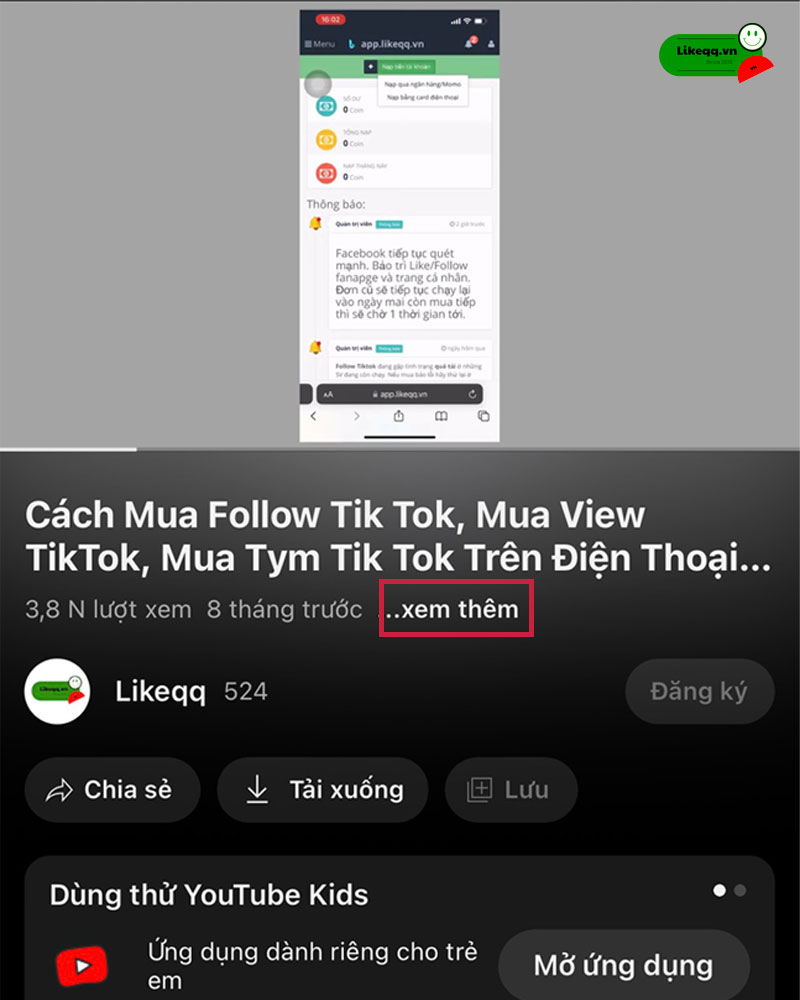
Kết luận
Trên đây là những mẹo về cách viết mô tả video ở YouTube tối ưu nhất chúng tôi dành cho bạn. Bạn có thể áp dụng kiến thức, giải pháp đó ngay để phần mô tả đạt hiệu quả nhất. Hy vọng bài viết sẽ đem lại những thông tin một cách hữu ích. Chúc kênh YouTube của bạn ngày càng phát triển hơn.